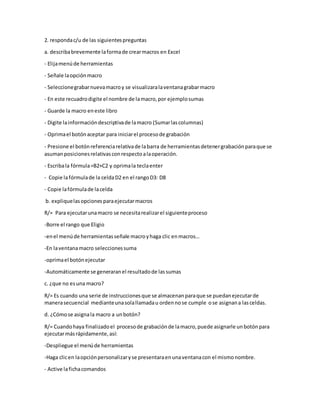
Taller de macro
- 1. 2. respondac/u de las siguientespreguntas a. describabrevemente laformade crearmacros en Excel - Elijamenúde herramientas - Señale laopciónmacro - Seleccionegrabarnuevamacroy se visualizaralaventanagrabarmacro - En este recuadrodigite el nombre de lamacro,por ejemplosumas - Guarde la macro eneste libro - Digite lainformacióndescriptivade lamacro (Sumarlascolumnas) - Oprimael botónaceptar para iniciarel procesode grabación - Presione el botónreferenciarelativade labarra de herramientasdetenergrabaciónparaque se asumanposicionesrelativasconrespectoalaoperación. - Escribala fórmula=B2+C2 y oprimala teclaenter - Copie lafórmulade la celdaD2 en el rangoD3: D8 - Copie lafórmulade lacelda b. expliquelasopcionesparaejecutarmacros R/= Para ejecutarunamacro se necesitarealizarel siguienteproceso -Borre el rango que Eligio -enel menúde herramientasseñale macroyhaga clic enmacros… -En laventanamacro seleccionessuma -oprimael botónejecutar -Automáticamente se generaranel resultadode lassumas c. ¿que no esuna macro? R/= Es cuando una serie de instruccionesque se almacenanparaque se puedanejecutarde manerasecuencial medianteunasolallamadau ordennose cumple ose asignana lasceldas. d. ¿Cómose asignala macro a unbotón? R/= Cuandohaya finalizadoel procesode grabaciónde lamacro,puede asignarle unbotónpara ejecutarmásrápidamente,así: -Despliegue el menúde herramientas -Haga clicen laopciónpersonalizaryse presentaraenunaventanacon el mismonombre. - Active lafichacomandos
- 2. - En categoría seleccione macros - En la listacomandos:Haga clicsobre personalizarbotón - Arrebatael botónhasta labarra herramientas formato - El botónaparecerá - Presione el botónmodificarselección - En el recuadronombre digite suma - Haga clic enla opciónasignarmacro y se presentaraunaventanacon el mismonombre - Elijalamacro que se creóanteriormente,eneste casosuma - Pulse el botónaceptarpara asignarla macro y retomarla ventana personalizar. Cambiarel botónde la macro haga clicsobre el botón modificarselección. -Elijalaopcióncambiarimagendel botón y se presentaraunapaletade iconos - Presione el botónque tiene laimagende lacalculadora - Pulse el botóncerrarde la ventanapersonalizarparaguardarla configuración - Señale el botónde lamacro y observe que aparece su descripción e. ¿Cómose eliminaunamacro? R/= Par borrar una macro bastarealizarlossiguientespasos: -Active el menúherramientas -Señale laopciónmacro -Elijamacrosy se presentarálaventanamacro - Seleccionelamacroque va a borrar - Haga clic enel botóneliminar - Presione el botónsi cuandoesté totalmente segurode eliminarlamacro.Observarael botón suma noha desaparecidode labarra de herramientasformato;paraborrarlo:Despliegue el menú herramientas yseleccionelaopciónpersonalizarparaactivarestaventana.Haga clicvon el botón izquierdodel ratónsobre el botósumay,sinsoltarlo,llévelohastalaventanapersonalizar.Oprima el botóncerrar de laventana.El botóncerrar de la ventana.El botóndesapareceráde labarra de herramientasformato. g. ¿Qué es visual Basic? R/= En el mundode laprogramacióninformática,unode loslenguajesmáspopularesyconocidos esel de Visual Basic.Creadoen1991 por AlanCooperpara Microsoft,este paquete permite programar contenidosinformativosgráficosde manerasimple yaccesible.
- 3. h. ¿Qué sonfunciones: si,si anidada,Promedio,Contarsi,Max,Min? R/= La funciónSIesuna de las funcionesmáspopularesde Excel yle permite realizar comparacioneslógicasentre unvaloryun resultadoque espera.Ensuformasencilla,laFunciónSI dice (Algoesverdadero,haceralgo;de locontrariohacer algodiferente) La funciónsi anidada: La función SI es unade las funcionesmás utilizadasen Excel yaque nosayudaa probarsi una condiciónes verdaderao falsa. Si la condiciónes verdadera, la función realizará una acción determinada, pero si la condición es falsa entoncesla función ejecutará unaacción diferente. Es así como la función SI nos permite evaluar el resultado de unaprueba lógica y tomaruna acción en base al resultado. La siguienteimagen ilustra el funcionamientode la función SI.